- A barra de tarefas do Windows 11 deve aparecer em vários monitores ao mesmo tempo, mas o recurso não funciona para todos.
- A Microsoft prometeu corrigir esse problema em uma construção futura, então precisamos apenas ser pacientes.
- Tente ativar a barra de tarefas de vários monitores no menu Personalização, conforme indicado em nosso guia.
- Também temos uma solução alternativa para esse problema, alterando o monitor principal.

XINSTALAR CLICANDO NO ARQUIVO DE DOWNLOAD
Este software irá reparar erros comuns de computador, protegê-lo contra perda de arquivos, malware, falha de hardware e otimizar seu PC para desempenho máximo. Corrija problemas do PC e remova vírus agora em 3 etapas fáceis:
- Baixar Restoro PC Repair Tool que vem com tecnologias patenteadas (patente disponível aqui).
- Clique Inicia escaneamento para encontrar problemas do Windows que podem estar causando problemas no PC.
- Clique Reparar tudo para corrigir problemas que afetam a segurança e o desempenho do seu computador
- Restoro foi baixado por 0 leitores este mês.
A nova barra de tarefas do Windows 11 é, certamente, um recurso muito interessante deste sistema operacional da Microsoft.
No entanto, alguns usuários estão reclamando que a barra de tarefas não está funcionando como deveria em vários monitores:
A barra de tarefas de vários monitores do Windows 11 não está funcionando corretamente. A barra de tarefas é visível nos monitores secundários, mas parece ter pouca funcionalidade ou é quebrado. Testei isso em vários sistemas.
Se estiver usando: Ao usar vários monitores, mostrar meus aplicativos da barra de tarefas em não tem efeito com nenhuma configuração.
Mais do que isso, outros sinalizado no Reddit que o Taskar não está aparecendo em seu segundo monitor:
A barra de tarefas em meu segundo monitor está vazia. Tentei reduzir o DPi para 100%, relogando, reiniciando. Nada ajudou.
Na verdade, a Microsoft já anunciou que está ciente deste problema e promete resolvê-lo em uma próxima compilação.
Então, no momento, não há uma solução real para isso. No entanto, temos uma solução alternativa que pode ajudá-lo, então leia mais abaixo.
Como faço para mostrar a barra de tarefas em vários monitores?
- Clique com o botão direito em um espaço vazio na sua área de trabalho e selecione Personalizar.

- Agora clique no Barra de Tarefas opção do menu esquerdo.
- No painel direito, role até encontrar o Opção de exibição múltipla. Mostrar barra de tarefas em todos os monitores deveria ser virado SOBRE se você tiver vários monitores, mas se não for, faça você mesmo.
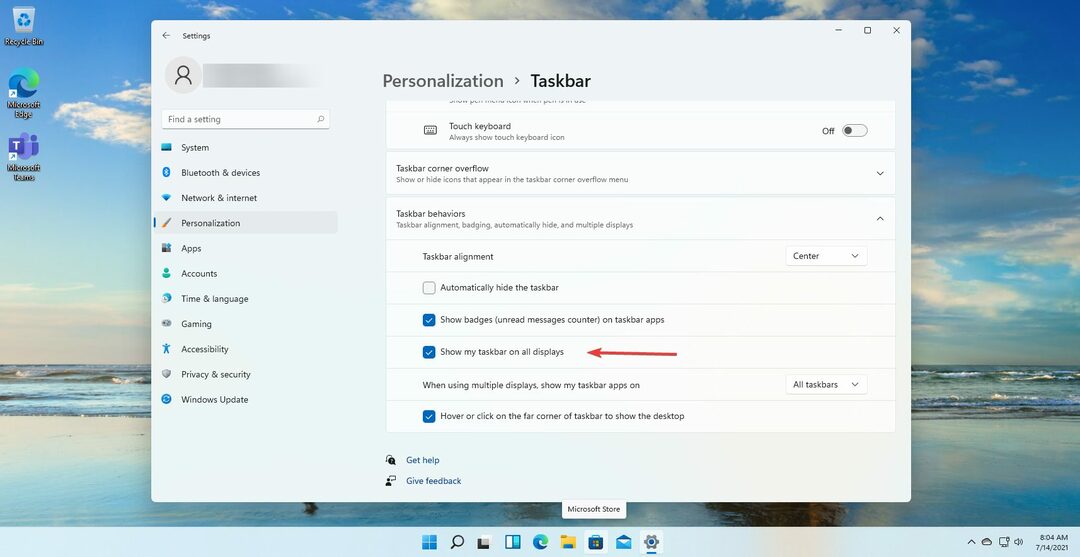
- Além disso, selecione Mostrar botões em todas as barras de tarefas no menu suspenso logo abaixo.
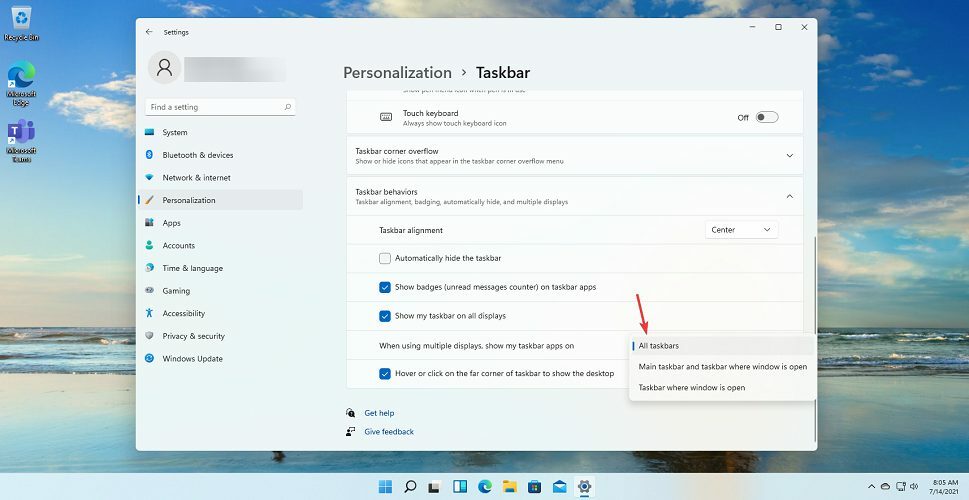
Como faço para remover a barra de tarefas de dois monitores? Você não tem a opção de remover a barra de tarefas apenas em alguns monitores.
No entanto, você pode voltar a exibi-lo em todos os monitores, executando as mesmas etapas e desmarcando o Mostrar barra de tarefas em todos os monitores.
Também encontramos a questão de como você pode esticar sua barra de tarefas em três monitores. Nossa solução faz exatamente isso, mas você não pode arrastar a barra de tarefas para esticá-la.
Como mover a barra de tarefas em outro monitor?
- Clique com o botão direito em um espaço vazio na sua área de trabalho e selecione Configurações do visor.
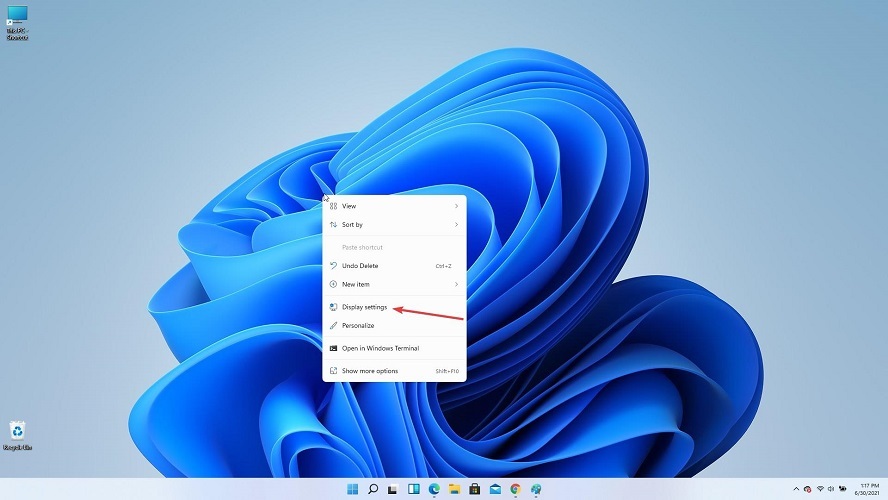
- No painel direito, clique na tela para a qual deseja mover a barra de tarefas.
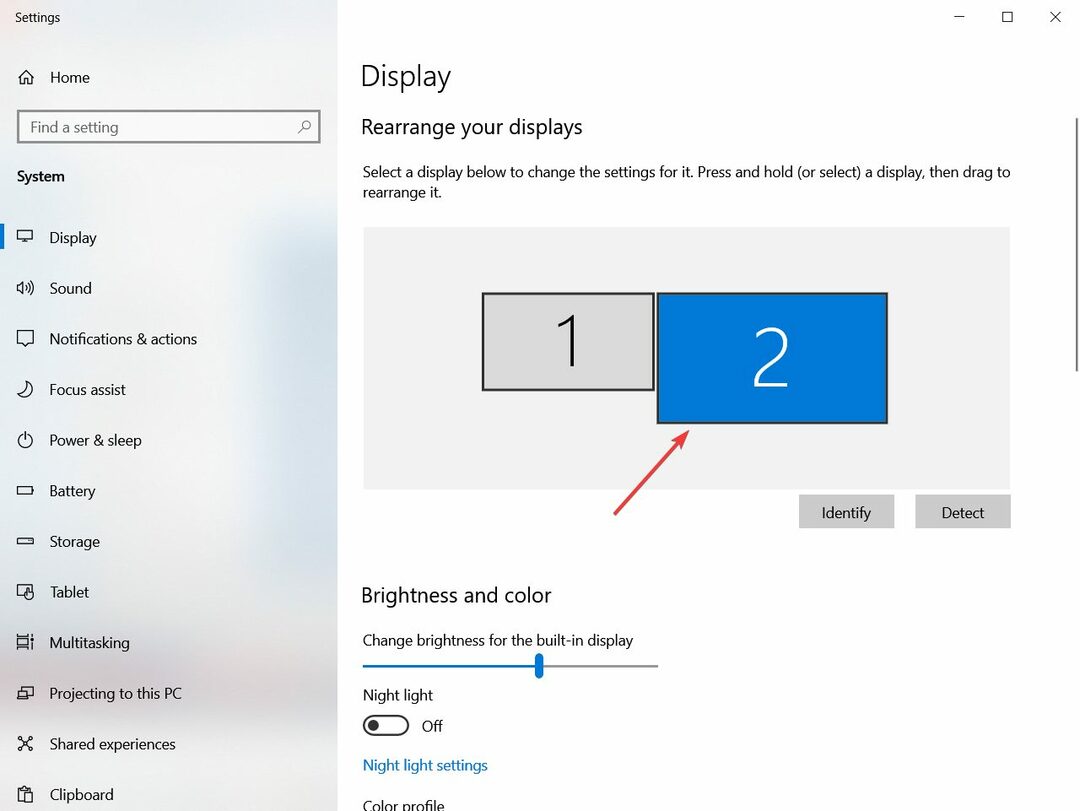
- Role para baixo e encontre o Múltiplos monitores opção e verifique o Faça deste meu display principal recurso.

- A barra de tarefas mudará automaticamente para o monitor principal que você atribuiu.
Portanto, se a barra de tarefas do Windows 11 não for exibida em um segundo monitor, existe uma solução simples. Não é o ideal, mas até que a Microsoft resolva esse problema, infelizmente estamos presos a ele.
A ideia é mudar o display principal e a barra de tarefas aparecerá automaticamente nesse display. Esta solução pode ser eficiente se você não precisar se mover com muita frequência para frente e para trás de uma tela para outra. Além disso, você pode usar DisplayFusion que permite adicionar uma barra de tarefas em cada monitor.
Melhores dicas sobre como lidar com vários monitores no Windows 11
- Assim como no Windows 10, você pode abrir as configurações de vários monitores pressionando o janelas chave + P
- Pressionando o Mais configurações de exibição você poderá selecionar mais opções para seus monitores

- Clicar na seta de exibição avançada levará você a informações detalhadas sobre todas as suas exibições

- Na próxima janela você pode selecionar qual tela deseja ver as informações e até mesmo alterar sua taxa de atualização

Se a barra de tarefas do Windows 11 não estiver funcionando corretamente, também podemos esperar por um patch da Microsoft que fará as coisas certas.
Nesse ínterim, não hesite em mude o layout e a barra de tarefas para se parecer com o Windows 10 novamente.
Você conhece alguma outra solução para este problema? Escreva-nos um comentário abaixo. Isso pode ajudar outros usuários como você a resolver o problema.


